

人間工学を基に設計されたLogicoolのトラックボールマウス MX ERGO。
気づいたら購入して1年ほどが経過していました。
今ではすっかり手に馴染んでいます。
不器用な私が使用した感覚として、
慣れればトラックボールはまったく不自由なく使用できます。
確かに、最初は狙ったところにカーソルを持って行くのは難儀でした。
画面の端から端へカーソルを動かしたい時はシュッとトラックボールを転がせば一発です。
ほんとに言葉通り「シュッ」と、です(語彙力…)。
マウスを物理的に動かす必要がないので腕の負担が減ります。

定期的にトラックボールを取り外して清掃する必要有り。
私はカメラ用のブロアーでホコリを飛ばしています。
Contents
MX ERGO 概要
| 接続 | 付属Unifying USBレシーバー 又は Bluetooth |
| サイズ | H:132.5mm × W:99.8mm × D:51.4mm |
| 充電 | 付属のMicro-USBケーブル |
| 電池 | 内蔵充電式リチウムポリマー電池(500mAh) |
| 電池の持ち | 1回のフル充電後で120日、1分の充電で24時間 |
| 互換性 | Windows + macOS + iPadOS |


充電ケーブルの差込口はマウスの先端に。


カメラ用ブロアーでホコリを飛ばしています。

Logicool Options – ソフトウェアでカスタマイズ
ダウンロード
専用ソフトウェアを使用することでより便利に使用することができます。
インストールしておいて損はないです。
▼専用ソフトウェアは公式サイトからダウンロードできます▼
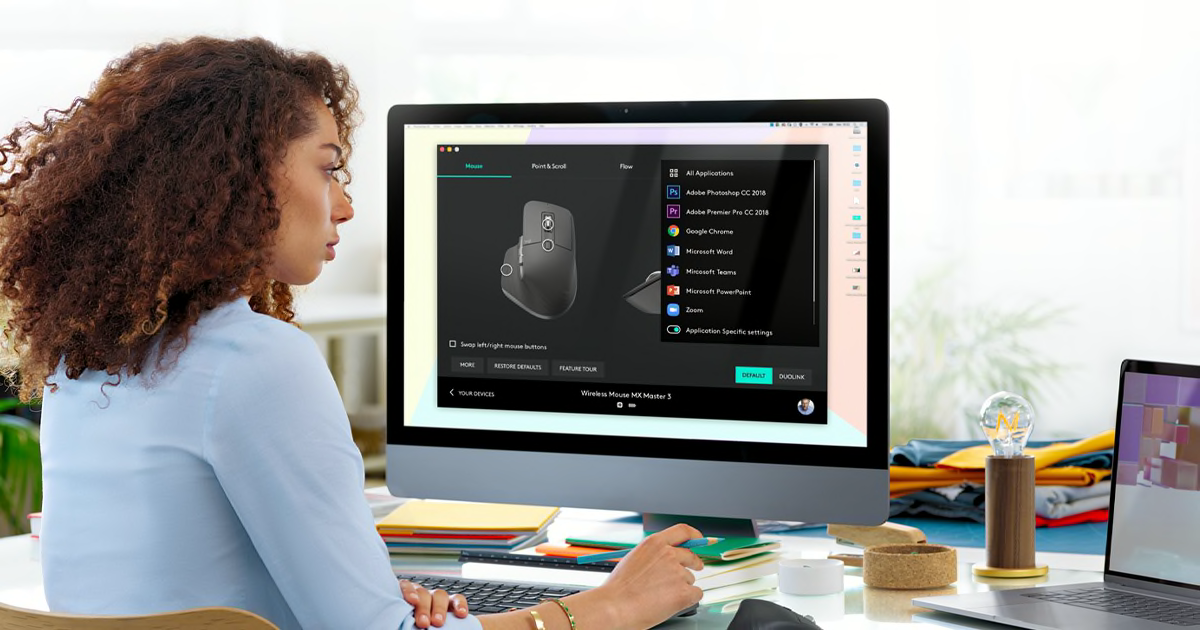
アプリケーションごとにマウスの設定ができる
アプリケーションごとにボタン押したときの動作を設定できます。
ひとつひとつは小さいことかもしれませんが、結果として時間短縮に繋がります。

例として、Photoshopの場合はマウスのボタンからブラシサイズを変更することができます。
Google chromeだと、中央のボタンを左右に傾けるだけでタブを切り替えることができます。
Ctrl + Page Up(Down) キーを押す必要がなくります。

自分の作業環境に合った設定を見つけ、効率よく操作できるようになると楽しいですよね。
LOGICOOL FLOWが凄い – コンピュータ間でファイル操作
FLOWというとても便利な機能があります。
コンピュータ間でファイルをコピー・貼り付けできる機能です。
限定的な場面での使用になるかもしれませんが、PCを複数台持っている方等は1度試してみるのもいいと思います。
異なるOS間(Windows – macOS)でもファイル操作できるのかは、未検証です…。
iPadOS ではFLOWは使用できない
ちなみに、Windows – iPadOS間で出来るのか試してみたところダメでした。
Logicool OptionsはiPadOSに対応していないみたいです。
PCに詳しい人からすると、試すまでもないことだったのかもしれません。
マウス自体はBluetooth接続してiPadで使用することができます。
トラックボールマウスの入口として最適でした
マウスとしてはちょっとお値段ははりますが、カスタマイズ性に優れ、ちょっとした操作時間を短縮できるのは長い目でみた場合、充分は元は取れると感じました。
初めてのトラックボールマウスとして使用することが出来て良かったです。
入口として最適でした。
では!